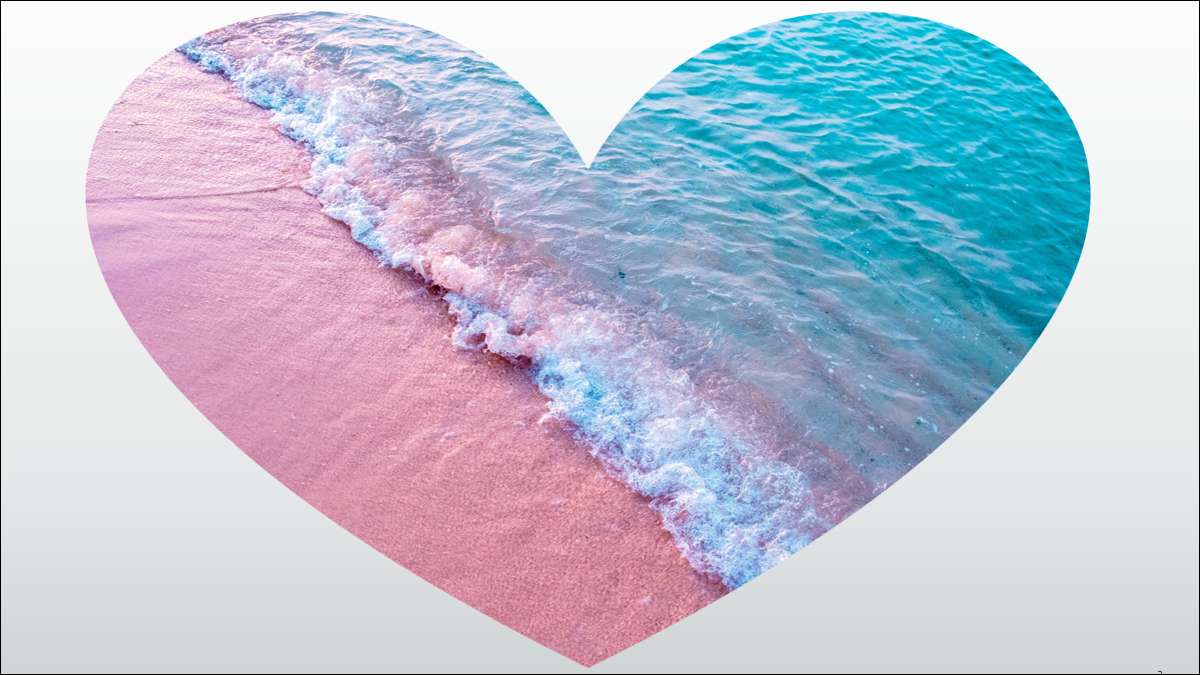
Ketika Anda menggunakan gambar di slideshow Anda, Anda ingin mereka menarik. Salah satu caranya adalah menggabungkan bentuk dengan gambar Anda. Anda dapat dengan mudah memasukkan dan memotong gambar agar sesuai atau mengisi bentuk powerpoint.
Masukkan gambar ke dalam bentuk di PowerPoint
Setelah menciptakan bentuk Anda ingin memasukkan gambar ke, Anda akan benar-benar mengisi bentuk dengan gambar.
Pilih bentuk dan buka tab Format Bentuk yang menampilkan. Klik "Bentuk Isi" di bagian Gaya Bentuk Ribbon dan pilih "Gambar."
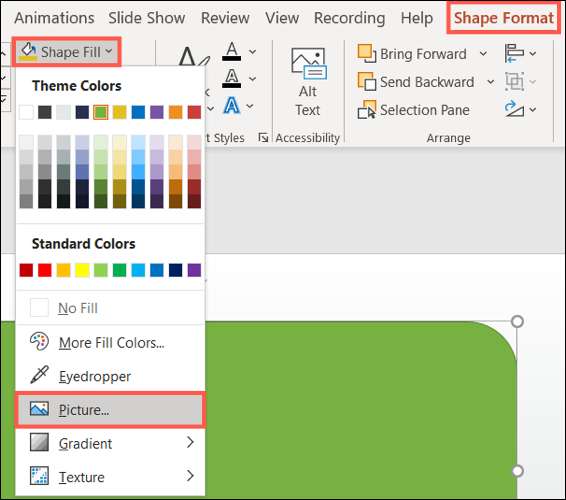
Pilih dari file, stok gambar, gambar online, atau dari ikon, tergantung pada gambar yang ingin Anda gunakan. Pilih gambar dan klik "Sisipkan."
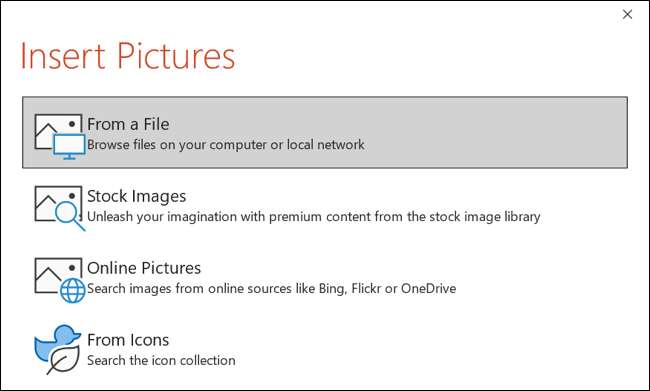
Gambar yang Anda pilih kemudian akan mengisi bentuknya. Sekarang, Anda dapat menyesuaikan bagaimana gambar diformat dalam bentuk menggunakan dua tindakan: isi atau fit.

Isi atau paskan gambar dalam bentuk
Ketika Anda "mengisi" bentuk dengan gambar, ini Menyesuaikan ukuran gambar Untuk mencocokkan tinggi atau lebar bentuk, mana yang terbesar. Ketika Anda "cocok" bentuk dengan gambar, ini menyesuaikan ukuran gambar sehingga ketinggian dan lebar cocok dengan bentuk.
Klik gambar dalam bentuk dan pergi ke tab Format Gambar yang muncul. Kemudian, klik panah di bawah "Crop" di bagian Ukuran pita dan pilih "Isi" atau "Fit."
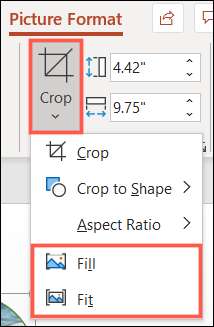
Anda akan melihat bahwa mengisi dan memuat masing-masing memberikan tampilan yang cukup berbeda. Karena ini adalah langkah opsional setelah memasukkan gambar ke dalam bentuk, pilih opsi terbaik untuk Anda.

Pangkas gambar sebagai bentuk di PowerPoint
Jika Anda memiliki gambar yang ingin Anda panen Ke dalam bentuk dalam slideshow Anda, Anda dapat melakukan ini juga.
Pilih gambar dan buka tab Format Gambar. Klik panah di bawah "Crop" di bagian Ukuran Ribbon dan pilih "Crop to Shape." Pilih bentuk yang ingin Anda gunakan di menu Pop-out.
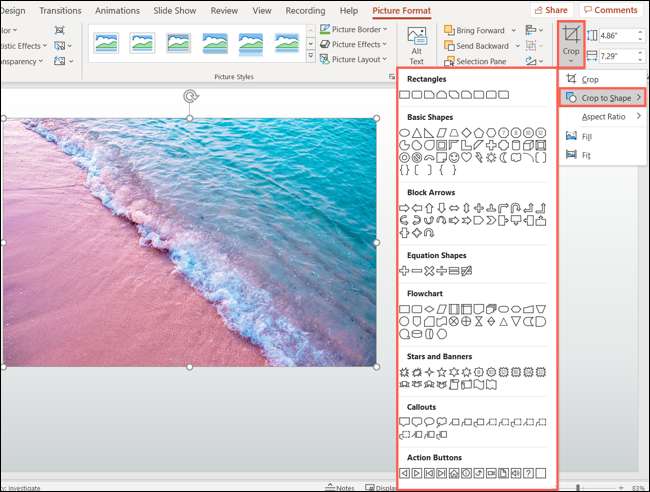
Gambar akan segera memperbarui ke dalam bentuk itu.
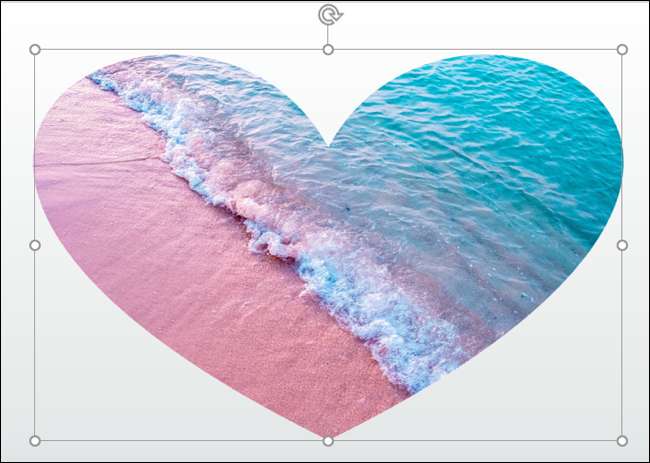
Anda kemudian dapat memilih gambar dan menggunakan alat pada tab Format Gambar, atau Anda dapat mengklik kanan untuk membuka sidebar gambar format untuk menambahkan pizzazz.
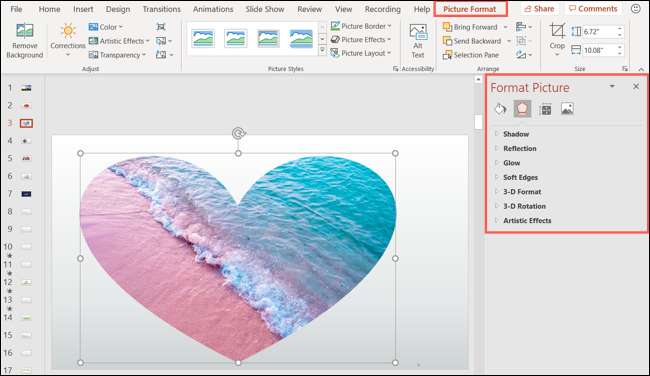
Dengan menggabungkan bentuk dengan gambar fungsional atau dekoratif di Slideshow PowerPoint Anda, Anda dapat membuat presentasi yang menarik dan unik.







